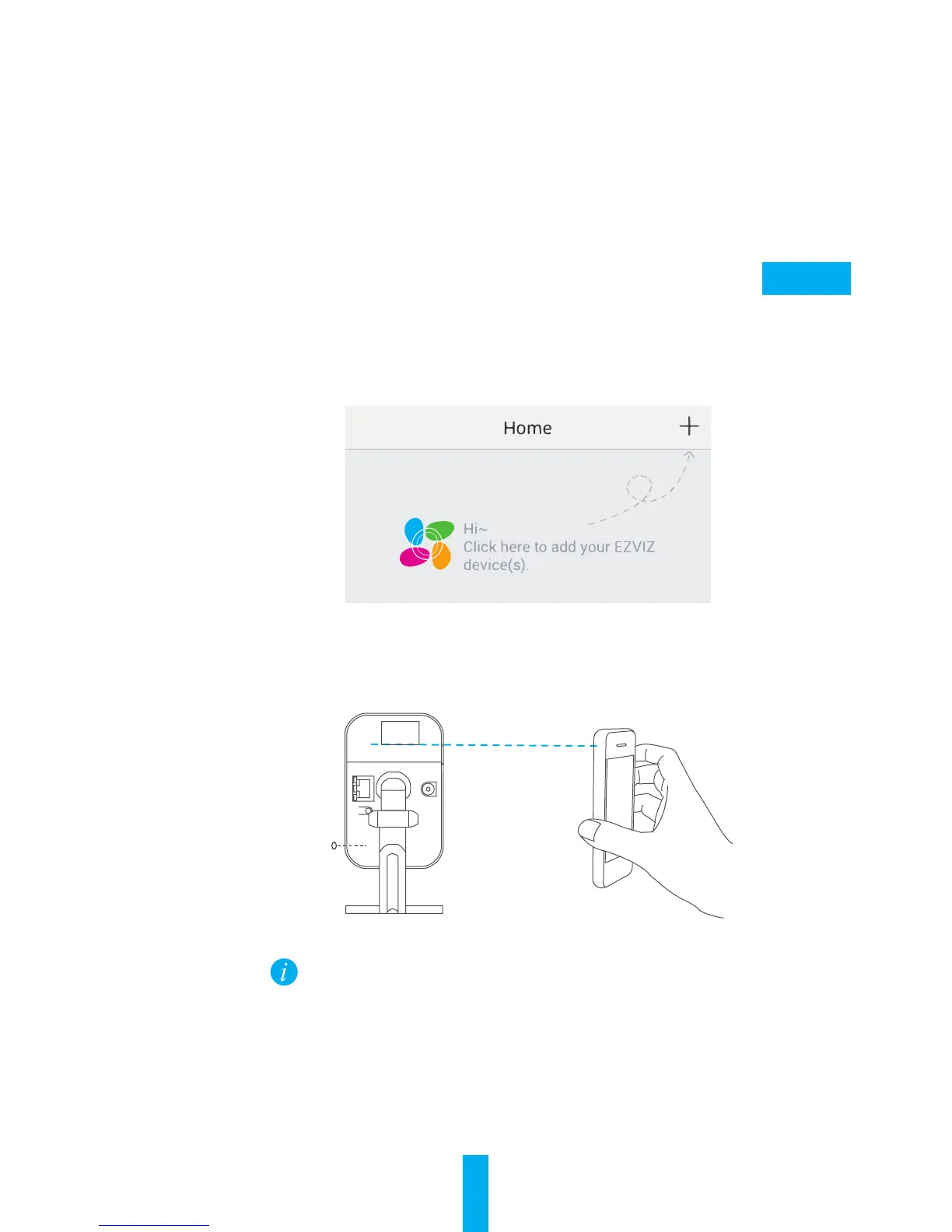IT
21
Passo 2 Configurazione videocamera
1. Creare un account utente
- Connettere il cellulare alla rete Wi-Fi.
- Scaricare e installare l'app EZVIZ cercando "EZVIZ" in App Store o Google Play
TM
.
- Avviare l'app e registrare un account utente di EZVIZ seguendo le istruzioni della
procedura guidata all'avvio.
2. Aggiungere una videocamera a EZVIZ
- Effettuare l'accesso nell'app EZVIZ.
- Dalla schermata iniziale dell'app EZVIZ, toccare "+" nell'angolo superiore destro
per passare alla pagina di scansione del QR.
- Acquisire il QR code riportato sulla telecamera.
- Specificare il fuso orario corretto e le informazioni sull'ora legale, quindi toccare
Vedi Dispositivo per completare la configurazione.
Pulsante
Reimposta
LAN
DC12V
RST
• Se la connessione di rete Wi-Fi ha esito negativo, tenere premuto il tasto
Reimposta per 10 secondi ed eseguire nuovamente le operazione precedenti.
• Per selezionare un'altra rete Wi-Fi, tenere premuto il tasto Reimposta per
10 secondi per riavviare il dispositivo. Quando l'indicatore LED lampeggia
nei colori blu e rosso, è possibile connettere nuovamente al Wi-Fi.
3. Cambiare la password predefinita (consigliato)
Dopo aver aggiunto la videocamera, cambiare la password del dispositivo della
funzione Image Encryption (Crittografia immagini) per garantire la sicurezza dei